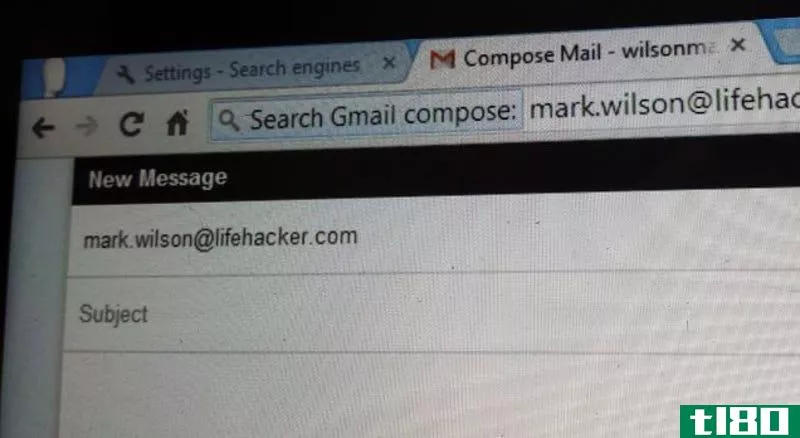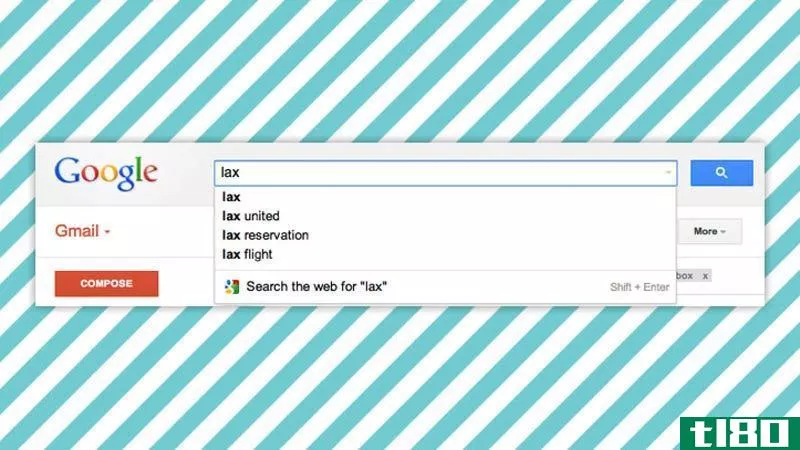如何在gmail中更快地键入电子邮件
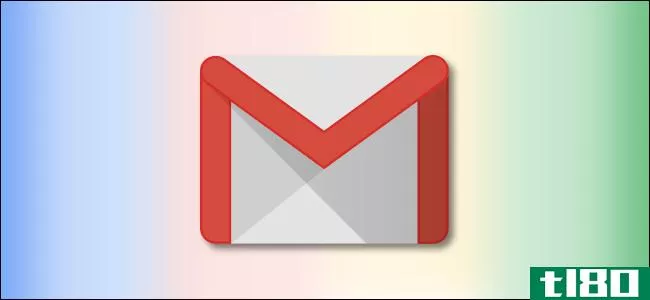
我们中的大多数人总是有一大堆电子邮件,我们迟迟不肯回复。毕竟,一天之内你能阅读和发送的东西只有那么多。谢天谢地,Gmail提供了一系列的工具,可以帮助你撰写电子邮件。
自动完成电子邮件
Gmail的智能撰写工具就像电子邮件的自动完成。它学习你如何写你的电子邮件,并试图完成你的句子。这样可以提高您编写消息的速度,并允许您在更短的时间内发送更多响应。建议在您键入时显示,只需按一下键,您就可以接受或忽略建议。
智能合成最适合明显的输入。例如,如果收件人的名字是Susan,它可以自动在开头添加“Hello,Susan”。
要从Gmail网站启用Smart Compose,请登录,然后单击右上角的Gear图标。然后,单击“查看所有设置”
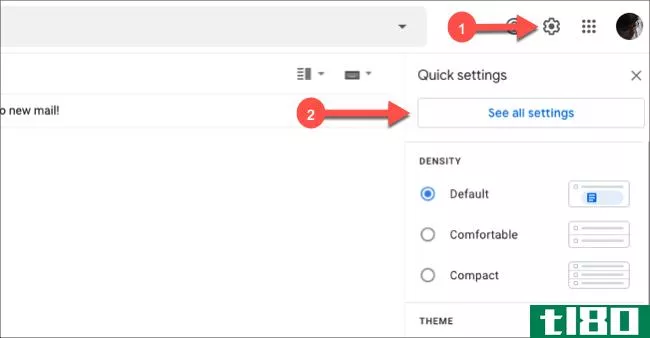
向下滚动到“General”选项卡下的“Smart Compose”部分,然后单击“Writing Suggesti*** On”旁边的单选按钮
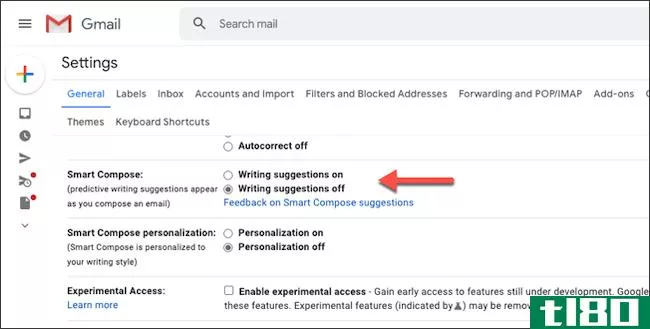
智能写作也可以迎合你的个人写作风格,但这意味着谷歌将收集更多的数据。要选择加入,请选择“Smart Compose Personalization”部分中“Personalization On”旁边的单选按钮。
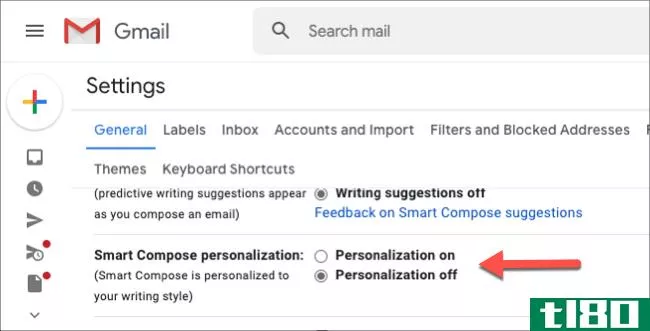
单击底部的“保存更改”应用您的选择。
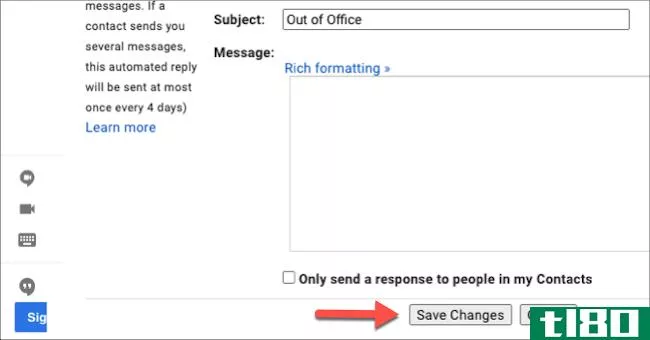
在iPhone、iPad或Android设备上,启动Gmail应用程序。点击左上角的汉堡包菜单打开侧栏菜单。
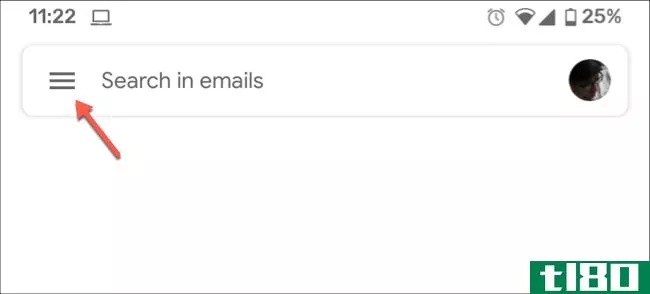
向下滚动至列表底部,然后轻触Settings[设置]

轻触您的电子邮件地址。在下面的屏幕上,点击“智能合成”选项旁边的复选框。
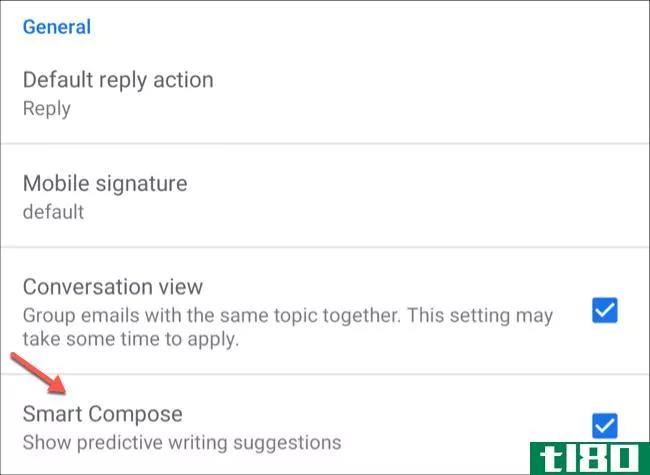
现在,每当你键入电子邮件时,Gmail的建议都会以浅灰色显示。要选择建议,请向右滑动或按Tab键。
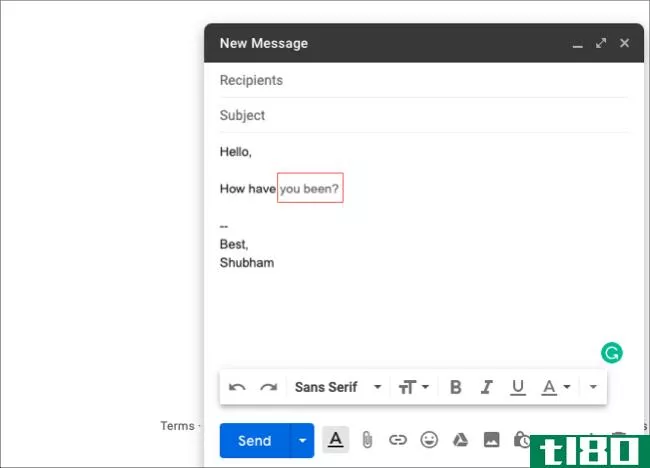
完全跳过键入与智能答复
大量的电子邮件回复只需要几句话。通常,你只需要用一句“听起来不错”来确认一个时间,或者快速发送一句“非常感谢”。Gmail的智能回复可以让你完全不用输入这样的快速短语。
根据你收到的邮件中的文字,Gmail可以推荐三个固定回复。例如,如果有人给你发了一个晚餐邀请,Gmail会给出这样的建议:“我会去的”、“对不起,我来不了了”或“很期待”。你可以从中选择一个,不必键入任何一个单词就可以立即回复。
在你的电脑上,登陆Gmail网站。要启用智能回复,请单击齿轮图标菜单>;查看所有设置>;常规。在“智能回复”部分,单击“智能回复开启”旁边的单选按钮
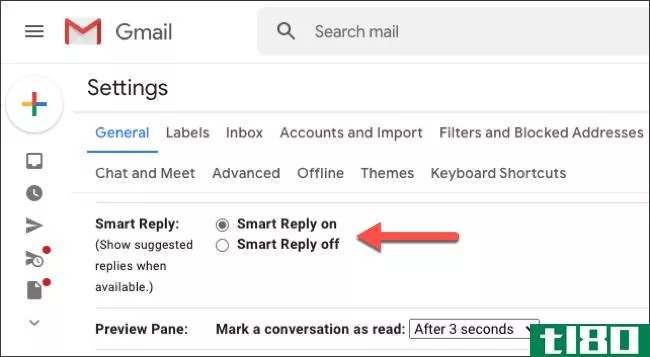
在iPhone、iPad或Android设备上的Gmail应用程序中,点击汉堡包菜单打开侧菜单。转到Settings>;[您的电子邮件地址],然后单击“智能回复”旁边的复选框
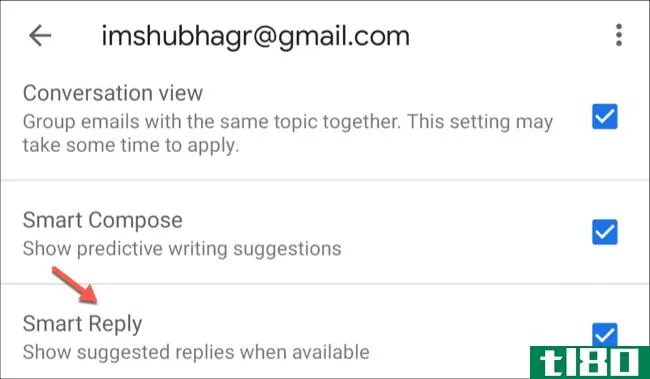
启用智能回复后不久,Gmail将开始在每封收到的电子邮件的文本下方显示三个自动生成的回复。
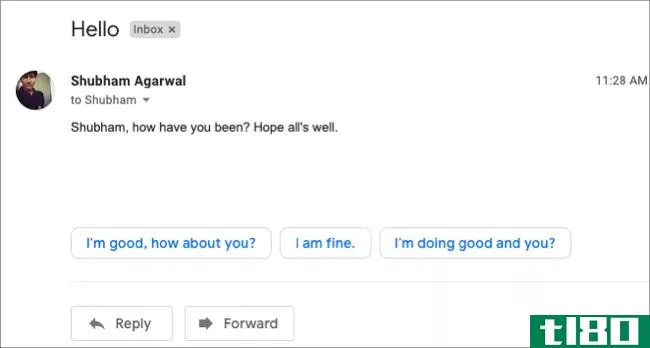
使用模板重复使用最常发送的文本
许多人每隔几天就发送一次重复的电子邮件,比如每周项目状态更新或付款提醒。Gmail允许你将它们转换成模板,这样你就不必每次都重新键入它们。
不过,你只能在Gmail网站上创建和添加模板。首先,您必须在“设置”菜单中启用此功能。单击右上角的齿轮图标,然后单击查看所有设置>;高级。在“模板”部分,选择“启用”旁边的单选按钮
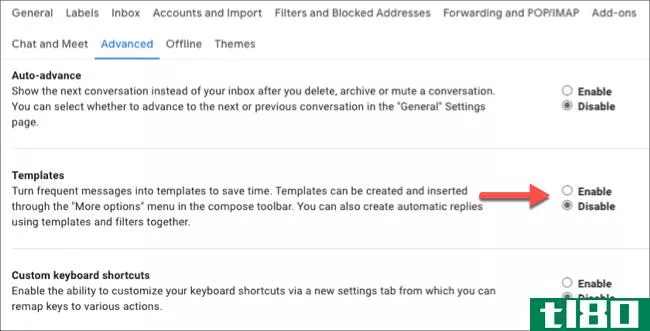
要保存新模板,请返回收件箱并单击左侧的加号(+)以撰写新电子邮件。键入经常性电子邮件通常使用的文本和主题。如果不是每次都将这些电子邮件发送给同一个人,请将“收件人”字段留空。
完成草稿后,单击右下角的三个点。单击“模板”>“草稿另存为模板”,然后选择“另存为新模板”。键入模板的名称,然后单击“保存”
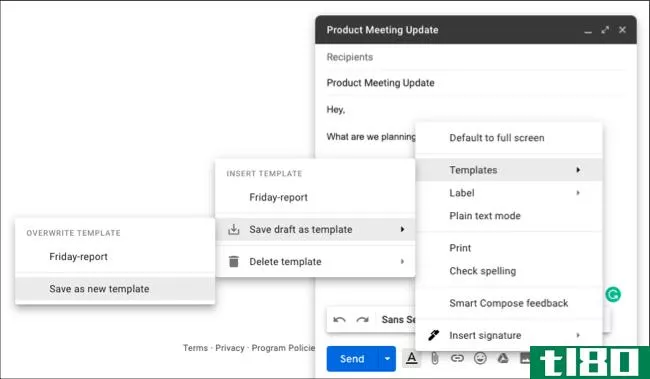
下次需要发送定期电子邮件时,请单击加号(+)以撰写新电子邮件。单击底部的三个点,将鼠标悬停在“模板”上,然后选择模板。
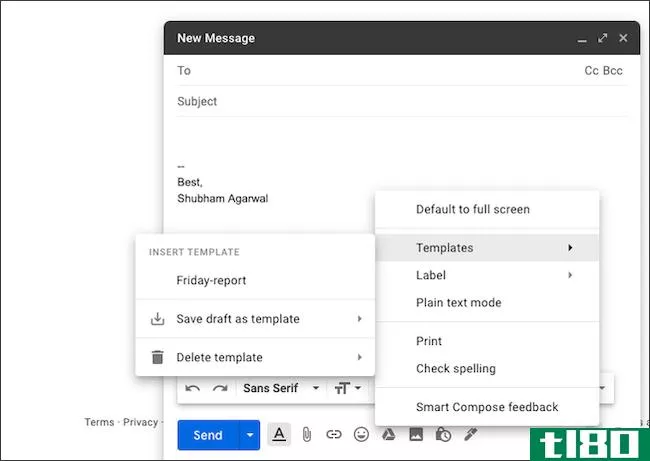
创建电子邮件签名
如果你不必在所有电子邮件的末尾键入你的名字,你也可以每天多抽出几分钟。谢天谢地,你可以在Gmail中创建一个签名,它将自动添加到你所有电子邮件的末尾。
在Gmail网站上,登录,然后单击Gear图标。接下来,查看所有设置>;常规。在“签名”部分,单击“新建”
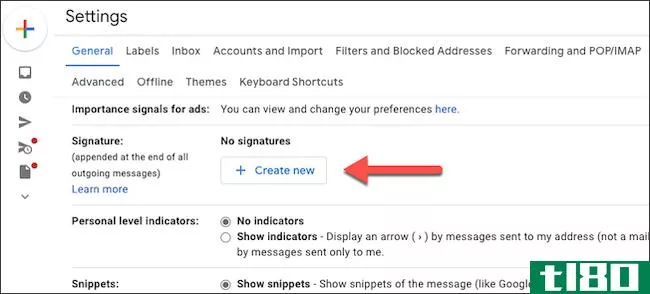
命名您的签名,然后选择“创建”。您还可以为新电子邮件和回复保存不同的签名。在文本框中,只需使用格式化工具键入并自定义签名。
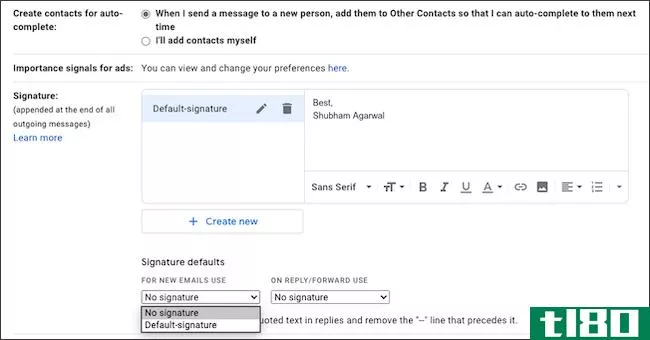
在文本框下,您将看到“For New email Use”和“On Reply/Forward Use”下拉菜单。选择要用于每个签名的签名,然后单击“保存更改”
现在,你的电子邮件将自动包含你的签名。
- 发表于 2021-04-01 14:30
- 阅读 ( 192 )
- 分类:互联网
你可能感兴趣的文章
如何离线使用gmail:完整指南
任何处理电子邮件的人都知道处理电子邮件需要一个活跃的互联网连接。一个不稳定的网络连接可能会使你的电子邮件访问受到限制,甚至无法访问。如果你可以离线设置Gmail,不用互联网就可以访问你所有的电子邮件呢? ...
- 发布于 2021-03-12 02:15
- 阅读 ( 192 )
gmail lab的7项基本功能可提高您的电子邮件效率
... 你一天中相当长的时间都花在管理电子邮件上。因此,您将了解清除电子邮件混乱并保持高效工作的必要性。在这里和那里节省的每一秒都能帮助你节省很多时间。 ...
- 发布于 2021-03-12 09:30
- 阅读 ( 233 )
如何链接多个gmail帐户在一起,在4个简单的步骤
...链接在一起,这样你就可以从一个主Gmail帐户接收和发送电子邮件?当你链接你所有的Gmail账户时,你可以把所有的东西都放在一起,而不必在账户之间来回切换。 ...
- 发布于 2021-03-13 00:47
- 阅读 ( 319 )
如何在gmail中创建新文件夹
你的收件箱很快就会被淹没。一种更好地维护你的电子邮件帐户的方法是创建文件夹(在Gmail中称为“标签”),并相应地组织你的电子邮件。下面是如何在Gmail中创建它们。 正如我们上面提到的,Gmail使用一个叫做标签的系统...
- 发布于 2021-04-01 00:21
- 阅读 ( 191 )
如何在gmail中将电子邮件作为附件转发
您可以一次将它们作为附件发送,而不是单独转发多封电子邮件。有了Gmail,你甚至不必把邮件保存到电脑里去做这件事——有一个内置的选项只适合你。 此功能在Gmail移动应用程序和移动浏览器中的Gmail上不可用。 将电子邮...
- 发布于 2021-04-01 08:30
- 阅读 ( 236 )
如何删除你的gmail帐户而不删除你的google帐户
...时,你将失去对收件箱的访问权限,你发送和接收的每封电子邮件,以及该电子邮件地址都将被禁用。所有邮件将在两个工作日内删除。 在你删除你的Gmail账户之前,你应该更新你所有重要账户的电子邮件地址(比如你的银行账...
- 发布于 2021-04-02 04:45
- 阅读 ( 216 )
如何在飞行中定制你的gmail地址
...助你跟踪谁给你发信息。我们会带你完成整个过程。 在电子邮件地址中添加句点 您可以在电子邮件地址用户名中的任何字符之间放置句点(.)。Gmail不承认它是用户名中的一个字符;它完全忽略了它。 在长的多字电子邮件地...
- 发布于 2021-04-03 00:34
- 阅读 ( 209 )
新gmail的8个最佳功能
...您更快地对消息进行操作 将鼠标悬停在收件箱中的任何电子邮件上,您将看到一组按钮。 这些被称为悬停动作,它们可以让你在一次点击中快速地对一封电子邮件采取行动。你可以存档电子邮件,删除它们,将它们标记为未读...
- 发布于 2021-04-05 06:18
- 阅读 ( 177 )
如何在gmail中轻松地发送电子邮件
邮件列表是电子邮件库中的一个老工具,但它们在Gmail中的实现并不是很直观。请继续阅读,我们将向您展示如何使用您的Gmail帐户向群发送电子邮件。 Dear How-To Geek, I’m probably going to **ack myself when you show me how easy it is, but right n...
- 发布于 2021-04-08 20:21
- 阅读 ( 203 )
如何用你的ubuntu电脑备份你的gmail帐号
...备份数据是多么重要,但我们是否考虑备份我们基于web的电子邮件?我们已经向您展示了如何使用Windows中的程序备份Gmail帐户,但是如果您使用的是Linux呢? 在Windows中,您可以使用GMVault或Thunderbird备份您的Gmail帐户。你也可以在...
- 发布于 2021-04-12 01:39
- 阅读 ( 161 )



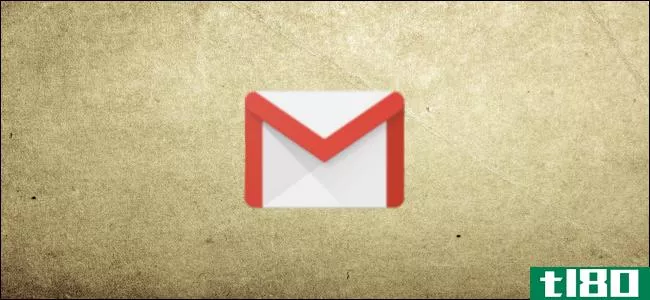

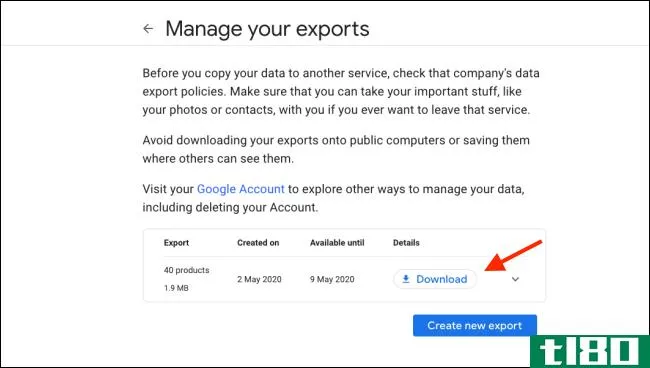
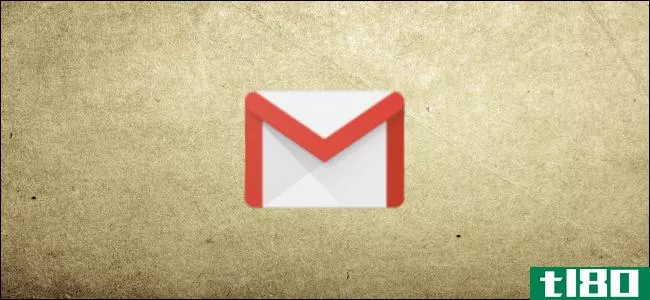
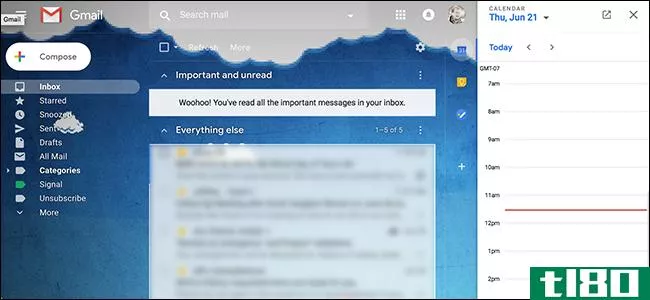
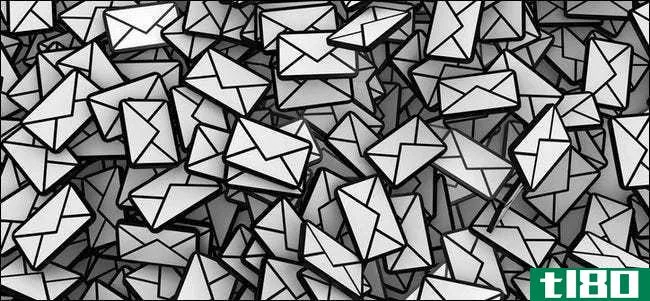
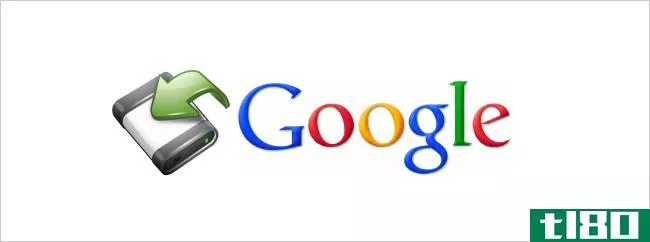
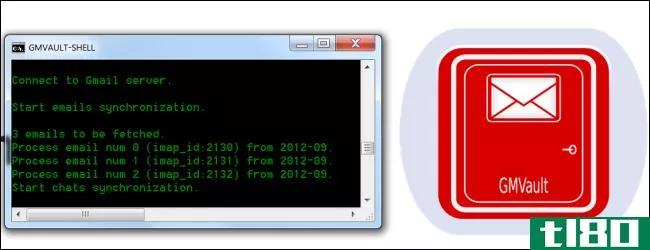
![如何在gmail中只显示未读邮件?[答案]](https://img.tl80.cn/2023/11/09/02b45710d6c00f61ba58fb9a741b85c8-0.webp)